郑州大学现代远程教育学院网上考试系统用户使用手册
郑州大学现代远程教育学院网上考试系统用户使用手册

郑州大学现代远程教育学院网上考试系统用户使用手册work Information Technology Company.2020YEAR郑州大学现代远程教育学院网上考试系统用户使用手册郑州大学现代远程教育学院福建榕基软件股份有限公司目录1 登录/退出系统 (2)1.1登陆 (2)1.2退出 (3)2各功能详细使用说明 (5)2.1在线练习 (6)2.1.1练习题库 (7)2.1.2错题库 (8)2.1.3收藏题库 (9)2.1.4模拟考试 (9)2.3在线考试 (11)2.3.1客户端下载/安装 (11)2.3.2网上考试 (13)3 硬件配置要求 (21)3.1客户端PC机配置 (21)3.2客户端PC机系统软件环境要求 (21)1 登录/退出系统1.1 登陆网上考试平台学生登陆需要从郑州大学现代远程教育支撑平台中跳转。
在浏览器地址栏中输入http://202.196.64.120/,进入郑州大学现代远程教育支撑平台,在页面的登录框点击“登陆”按钮,郑州大学现代远程教育支撑平台首页登录如下图所示:在郑州大学现代远程教育支撑平台登陆后,弹窗中点击进入系统,进如郑州大学现代远程教育支撑平台,如下图所示:进入系统后,在系统左侧菜单栏中选择“网上考试”,进入网上考试系统,如下图所示:1.2 退出登录成功后如需退出系统,单击页面上方退出系统按钮退出。
如下图所示:2各功能详细使用说明系统主要分为两大部分,“在线练习”页面和“在线考试”。
在线练习部分采用网页形式进行,在线考试需要下载客户端并安装,在客户端内进行考试。
首页如下图所示,有学生课程列表和客户端下载功能。
在线练习页面主要包括“练习题库”、“错题库”、“收藏题库”和“模拟考试”四部分,如下图所示:在线考试主要通过客户端登陆后进行考试,如下图所示:2.1 在线练习在线练习是为了学生对需要进行考试的课程进行试题练习。
首页选择课程【点击进入】进入课程练习。
考试端常见问题
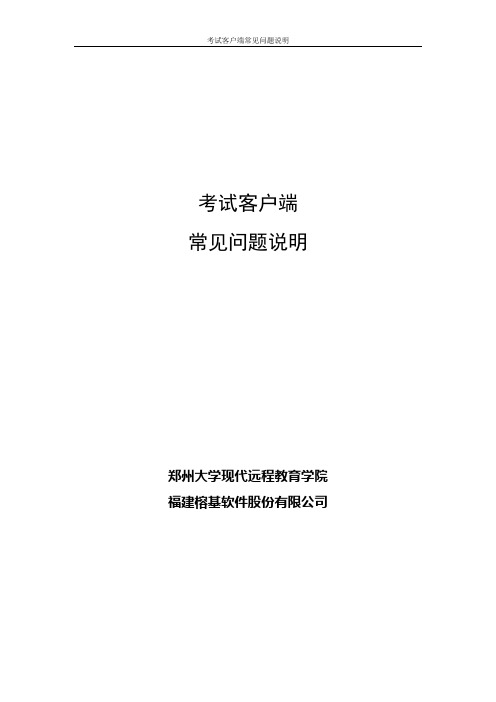
考试客户端常见问题说明考试客户端常见问题说明郑州大学现代远程教育学院福建榕基软件股份有限公司1.1 客户端对操作系统和浏览器的兼容问题新版考试客户端支持Windows 7 及以上,不支持XP系统。
第一次安装客户端时,需要使用IE浏览器登陆支撑平台,进入网上考试的考试客户端页面,点【登陆】按钮进行下载安装。
安装完成以后,系统会自动在电脑系统桌面上生成一个“郑州大学现代远程教育网上考试客户端”的快捷方式,以后登陆考试系统,直接点击该桌面图标即可进行登陆。
1.2 网络不通时导致的安装中断问题在第一次点击【登陆】按钮进行下载安装客户端的过程中,当出现如下界面提示时表示网络不通:检查并恢复网络正常连接后,再重新点击【登陆】按钮进行下载安装。
1.3 缺少.net语言包导致的安装中断问题在第一次安装客户端过程中,如果出现如下界面时表示缺少.net 语言安装包:此时,点【确定】按钮关掉安装页面,登陆支撑平台,进入网上考试的考试客户端页面,下载“Microsoft .Net Framework 4.0”,下载完成后对下载的压缩文件进行解压、安装。
然后重新点【登陆】按钮重新进行下载安装客户端。
1.4 客户端安装文件可能损坏时的报错问题当第一次点【登陆】进行下载安装客户端时出现如下界面或不能自动下载安装客户端时:可以登陆支撑平台,进入网上考试的考试客户端页面,点击“考试客户端安装包下载”,进行手工下载,下载完后进行解压、安装。
1.5 网络不通造成的登陆报错登陆考试客户端时,如果出现如下界面说明网络发生故障异常:可给学生发送TestHttpPost.exe工具,点击【Go】按钮,如果如下图显示OK说明网络正常:否则,检查并恢复网络正常后,再重新登陆考试客户端。
恢复网络设置的操作步骤如下:在开始键入 cmd,右键单击“cmd.exe”,单击“以管理员身份运行”,然后按“继续”。
在命令提示符处键入 netsh winsock reset,然后按 Enter。
网上考试学习系统使用说明书
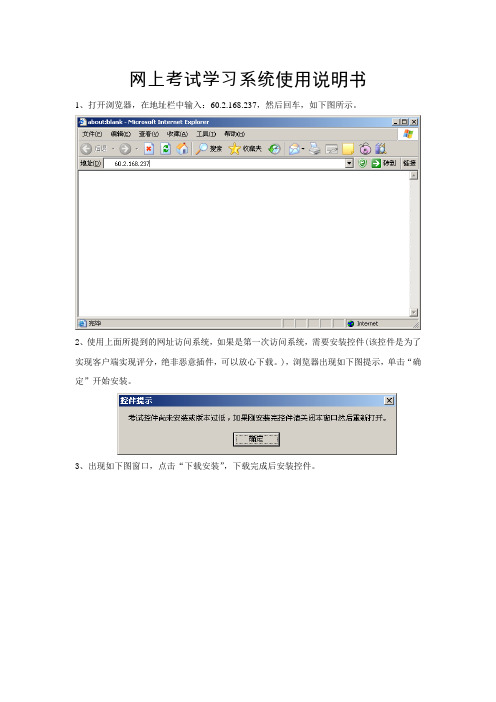
网上考试学习系统使用说明书
1、打开浏览器,在地址栏中输入:60.2.168.237,然后回车,如下图所示。
2、使用上面所提到的网址访问系统,如果是第一次访问系统,需要安装控件(该控件是为了实现客户端实现评分,绝非恶意插件,可以放心下载。
),浏览器出现如下图提示,单击“确定”开始安装。
3、出现如下图窗口,点击“下载安装”,下载完成后安装控件。
4、安装完毕后,使用浏览器重新登录,再次输入网址60.2.168.237,即可打开系统的登录页面, 至此,安装过程全部完成。
5、进入登录界面后,在“用户名”文本框中输入学员代码,密码为空,在“用户选择”列表中选择“学员登陆”,然后单击“登陆”按钮。
6、登陆后进入系统的初始页面如图,在此网页中列出了该用户所能看到的系统消息。
在左侧的菜单中列出了学员所有的权限,包括考试项目、网上学习、作业练习、正式考试和
历史成绩查询,用户可以根据需要点击其中项目,如点击作业练习即可开始练习。
正式考试页面列出了试卷名称、考试项目和考试成绩等信息。
如果学员尚未参加考试,则点击“点击答题”,先生成试卷,就可以开始答题;。
《教学考一体化》平台学生操作步骤
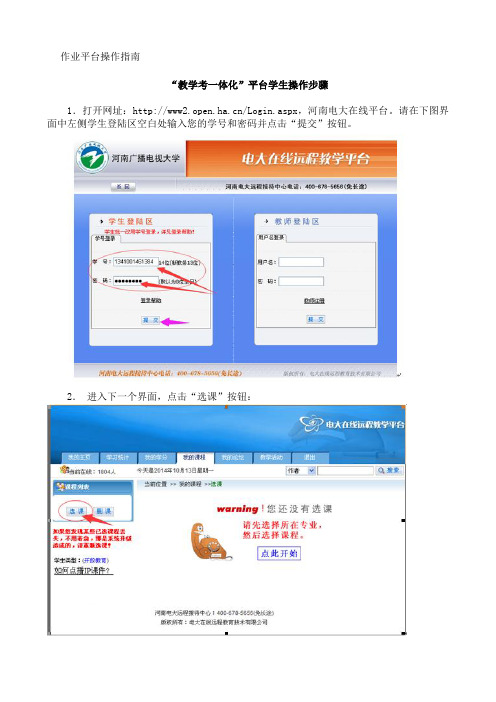
作业平台操作指南“教学考一体化”平台学生操作步骤1.打开网址:/Login.aspx,河南电大在线平台。
请在下图界面中左侧学生登陆区空白处输入您的学号和密码并点击“提交”按钮。
2.进入下一个界面,点击“选课”按钮:3.选择所学专业(下拉菜单找出你所学专业)(以专科旅游专业为例)4.选择标注有“教学考一体化”您所需要的课程,并点击课程前面的小方框,出现“√”(以景区管理和会展管理为例)5.将滚动条下拉,点击“保存选课”如学生选错课程,可点击“删课”按钮,并对课程前面小方框进行勾选操作(以会展管理为例),再点击“删除选课”按钮。
6.选好课程后,点击课程列表中的会展管理,即可进入该课程“教学考一体化”主界面,即:7.点击【课程公告】,了解“教学考一体化”课程学习资源、作业练习与考试有关要求:(1)学习资源、作业练习、答疑与辅导、拓展知识及我要考试均在一个界面上,完成教、学、考一体化课程任务。
(2)“教学考一体化”课程期末不再提供其它考试方式,网上考试成绩为课程综合考试成绩。
(3)希望学生按照课程学习章节顺序完成课程资源学习(视频和文本)、作业练习等任务后再点击进入“我要考试”环节。
若学生对考试成绩不满意,可多次进行考试,按最高考试成绩计入期末综合考试成绩。
8.【网上学】在学习资源栏目框中选择章节进行学习资源学习注意:如果你是第一次打开学习资源的视频时,IE会提示你,当IE提示“单击此处安装下列ActiceX控件”时,点击浏览器窗口上部的黄色提示条,允许安装即可。
如下图红箭头所指:【网上练】在作业练习栏目框中,选择章节对应的作业练习进行练习,练习时请注意练习页面上面的红字提示(即:每大题完成后先保存再做另一大题,全部完成且保存后提交)。
如在学习过程中需要进行答疑和辅导,点击“我要提问”按钮,进入课程论坛进行发帖提问题。
【网上考】希望学生按照课程学习章节顺序完成课程资源学习(视频和文本)、作业练习等任务后再点击进入“我要考试”环节。
在线课程考试系统操作指南

在线课程考试系统操作指南一、客户端浏览器设置用户在使用本系统前,首先需对用户电脑上的浏览器进行相关设置。
浏览器推荐IE 6.0 或以上版本。
具体操作:1.打开客户端浏览器,选择“工具”菜单下的“Internet 选项”命令,弹出“Internet 选项”对话框,如图1-1所示。
然后在“Internet 选项”对话框中,选择“安全”标签。
2.在“安全”标签中,选择“受信任的站点”项。
然后点击“站点”按钮,弹出“可信站点”对话框,如图1-2所示。
图1-1 “Internet 选项”对话框图1-2 “可信站点”对话框图1-3 “安全设置”对话框图1-4 “Internet 选项”对话框3.在“可信站点”对话框中,输入本系统所在的服务器名(电信:/test,教育网:/test网通:http://58.20.53.40/test),添加到“网站”栏内,最后按确定按钮(注意:对话框下方的复选框不要选择)。
4.回到“安全”标签中,点击“自定义级别”按钮,弹出“安全设置”对话框,如图1-3所示。
在“重置为”选择框中,选择“安全级-低”选项,点击“重置”按钮。
然后再将“对没有标记为安全的Active X控件进行初始化和脚本运行”项设置为“启用”,最后按确定按钮。
5.用户必须确保浏览器允许使用cookie。
浏览器默认是允许使用cookie,但如果用户更改过浏览器设置,致使出现无法登录的情况,请检查“隐私”设置,选择允许cookie的隐私级别,一般为“中高”或按以下步骤操作:打开客户端浏览器,选择“工具”菜单下的“Internet 选项”命令,弹出“Internet 选项”对话框,并在“Internet 选项”对话框中,选择“隐私”标签,如图1-4所示。
二、考生登陆1.输入网址(电信:/test ,教育网:/test, 网通:http://58.20.53.40/test ),或者点击:网站首页在线考试栏目的“课程考试”链接,显示界面如图2-1所示。
在线考试系统操作指南

在线考试系统操作指南本指南用于指导学生如何使用学院“在线考试系统”进行入学考试及在线课程考试,文档内容分为选择浏览器、考试登录及系统设置、在线考试三部分。
1、选择浏览器系统暂不支持Google chrome、Firefox、Opera、Safari、Netscape等非ie内核的浏览器及移动终端。
请用户使用计算机上的IE内核浏览器进行在线考试,推荐使用IE浏览器、360浏览器、QQ浏览器及搜狗浏览器的兼容模式。
2、考试登录及系统设置使用推荐的浏览器访问在线考试系统(点击中南大学网络教育学院网站首页右侧的“在线考试平台”按钮,如图1),输入用户名及密码(课程考试用户名及密码同学习平台,招生考试用户名及密码为准考证号及身份证号),登录在线考试平台。
登录成功后会弹出图2所示考试环境检测页面,点击图中的“是”按钮同意检测系统环境,检测结果如图3所示。
如检测结果存在“失败”项,可选择“下载自动设置工具”按钮,下载自动配置工具自动修改浏览器配置;或者点击“查看解决方法”按钮,了解如何手动进行配置。
配置后重新检测,直到状态已经修改为“成功”后可以自动进入考试系统。
图1 在线考试入口图2考试环境检测另外,搜狗浏览器(兼容模式)设置方法如下:打开浏览器后,点击浏览器页面地址栏左侧的“闪电”图标,在弹出的对话框中点击“切换到兼容”链接即可,操作如图4所示。
图3 考试环境检测图4搜狗浏览器兼容模式设置3、在线考试在线考试系统主页如图5所示。
系统左侧为菜单栏,其中“我的考试”中显示本次安排的全部在线考试课程列表,具体包括课程名称、考试时间、考试时长、允许的考试次数等信息,点击“参加”按钮可以进入考试;考试完成后点击“考试成绩”菜单查询在线考试的成绩及答卷信息;点击“模拟练习”菜单可以对考试进行针对性复习,提交练习后在出现的页面中点击“查看详情”按钮可以查看练习的答题情况和参考答案。
图5考试系统首页值得注意的是:开始考试以后,应在规定的时长内完成考试,图6所示页面为进入考试后的页面,右上角的五个图标分别表示“考试剩余时长”、“保存试卷”、“检查试卷”、“暂停答卷”及“交卷”。
在线学习考试系统操作说明书1
目录目录 (1)在线学习考试系统使用说明书 (2)1、用户登录 (2)1.1、系统登录 (2)1.2、系统最新提示信息 (3)2、个人信息管理 (3)2.1、个人资料修改 (3)2.2、学习进度查询 (4)2.3、考试历史查询 (4)2.4、系统消息提醒 (5)3、在线交流平台 (6)3.1、信息公告浏览 (6)3.2、在线调查中心 (7)3.3、在线答疑中心 (7)4、在线学习中心 (8)4.1、学习任务中心 (8)4.2、电子教材中心 (9)4.3、电子课件中心 (10)5、在线考试中心 (10)5.1、正规考试中心 (10)5.2、模拟考试中心 (11)在线学习考试系统使用说明书1、用户登录1.1、系统登录在IE浏览器的地址栏中输入本系统所在的服务器地址,确定后将出现系统登录界面。
1、输入“帐号”和“密码”点击“登录”按钮即可进入系统的主界面:点击“登陆”按钮即可进入系统主界面,界面如下图所示:最新考试试卷最新学习任务最新电子书籍最新电子课件公告信息中心在线调查中心功能菜单说明:左侧为系统的功能菜单栏,右侧是功能菜单具体的操作区域。
1.2、系统最新提示信息进入后考生应首先关注系统消息提示,点击界面上方系统信息提示栏,获取相应的考试消息和学习任务安排,如下图所示:2、个人信息管理2.1、个人资料修改点击左边的个人信息管理栏目下的“个人资料修改”,在其右侧显示了个人资料修改相应的操作,其操作界面如下:2.2、学习进度查询点击左边的个人信息管理栏目下的“学习进度查询”,在其右侧显示了学习任务进度表,可查看相应的学习进度情况,其操作界面如下:2.3、考试历史查询点击左边的个人信息管理栏目下的“考试历史查询”,在其右侧显示了考试历史查询相应的操作,其操作界面如下:考生可以通过此栏目查询自己的历史考试情况,包括考试名称、考试开始时间、结束时间、考试得分和考试状态。
点击考试名称可以查看具体考卷,如点击“2009年4月考试”可查看此试卷,如下图所示:2.4、系统消息提醒点击左边的个人信息管理栏目下的“系统消息提醒”,在其右侧显示了系统消息提醒相应的操作,其操作界面如下:1、查询系统提醒信息:系统提醒信息可根据“信息标题”或“信息来源”进行关键字的模糊查询,点击“查询”按钮,在下面的“系统信息提醒列表”里将会显示符合查询条件的提醒信息。
郑州大学现代远程教育学院 网上考试系统 用户使用手册
郑州大学现代远程教育学院网上考试系统用户使用手册郑州大学现代远程教育学院福建榕基软件股份有限公司目录1 登录/退出系统 (2)1.1登陆 (2)1.2退出 (3)2各功能详细使用说明 (5)2.1在线练习 (6)2.1.1练习题库 (7)2.1.2错题库 (9)2.1.3收藏题库 (9)2.1.4模拟考试 (10)2.3在线考试 (12)2.3.1客户端下载/安装 (12)2.3.2网上考试 (13)3 硬件配置要求 (20)3.1客户端PC机配置 (20)3.2客户端PC机系统软件环境要求 (20)1 登录/退出系统1.1 登陆网上考试平台学生登陆需要从郑州大学现代远程教育支撑平台中跳转。
在浏览器地址栏中输入http://202.196.64.120/,进入郑州大学现代远程教育支撑平台,在页面的登录框点击“登陆”按钮,郑州大学现代远程教育支撑平台首页登录如下图所示:在郑州大学现代远程教育支撑平台登陆后,弹窗中点击进入系统,进如郑州大学现代远程教育支撑平台,如下图所示:进入系统后,在系统左侧菜单栏中选择“网上考试”,进入网上考试系统,如下图所示:1.2 退出登录成功后如需退出系统,单击页面上方退出系统按钮退出。
如下图所示:2各功能详细使用说明系统主要分为两大部分,“在线练习”页面和“在线考试”。
在线练习部分采用网页形式进行,在线考试需要下载客户端并安装,在客户端内进行考试。
首页如下图所示,有学生课程列表和客户端下载功能。
在线练习页面主要包括“练习题库”、“错题库”、“收藏题库”和“模拟考试”四部分,如下图所示:在线考试主要通过客户端登陆后进行考试,如下图所示:2.1 在线练习在线练习是为了学生对需要进行考试的课程进行试题练习。
首页选择课程【点击进入】进入课程练习。
如下图所示:进入练习页面后可通过点击【首页】按钮返回课程列表。
如下图所示:2.1.1练习题库练习题库采用单题练习的形式进行试题练习,可通过点击【上一题】【下一题】进行试题切换。
在线考试系统产品使用说明书
在线考试系统使用说明目录1概述 (4)背景 (4)应用领域与使用对象 (4)2系统综述 (4)系统结构 (4)系统功能简介 (4)版权声明 (4)3运行环境 (5)硬件设备要求 (5)支持软件 (5)4系统操作说明 (5)安装与初始化 (5)登录 (6)教师操作界面 (6)学生操作界面 (6)管理员操作界面 (7)试卷管理界面 (7)试题管理 (8)学生信息查询及密码修改 (9)学生管理界面 (10)教师管理界面 (10)1概述背景系统的开发背景和编写这个手册的目的。
应用领域与使用对象该软件主要应用于教育领域;适用对象分为学生、教师、领导管理者2系统综述系统结构该软件是B/S结构,采用游览器/服务器模式。
这种模式统一了客户端,将系统功能实现的核心部分集中到服务器上,简化了系统的开发、维护和使用。
客户机上只要安装一个浏览器即可使用。
浏览器通过同数据库进行数据交互。
系统功能简介本系统具有:1、题库管理子系统;2、考试子系统;3、阅卷子系统;4、给分子系统;5、统计子系统;6、系统管理子系统;7、BBS子系统;8、注册管理子系统。
版权声明所有版权归琼州学院设计小组所有,如有盗版必究法律责任。
3运行环境硬件设备要求1、处理器任意;2、内存测试时最低291MB为标准;支持软件1、操作系统windows2003/XP(或以上);2、装有I5以上游览器。
4系统操作说明该系统实现了,用户注册、用户登录、权限管理、查询功能,数据游览、更新、翻页或跳页显示数据等功能。
学生可以同过注册成为学员,进行可以使用系统提供给学员的功能:学员登录、考试功能、游览成绩功能、查询成绩功能、修改密码、个人信息游览、站内BBS信息交流等;而教师用户只能有管理添加不能像学生一样注册,本系统提供给教师类用户的功能:教师登录、查询学生成绩、修改个人信息、成绩统计、试卷管理,试题管理(选择题管理、填空题管理、判断题管理、查询子功能、翻页或跳页显示子功能)、个人信息游览、密码修改、站内BBS信息交流等。
线上笔试考生操作手册
线上笔试考生操作手册一、准备工作1.1 明确考试要求在进行线上笔试之前,首先要明确考试的要求,包括考试时间、考试内容、考试方式等。
根据考试要求,合理安排时间,并做好相应的准备。
1.2 确认考试设备在进行线上笔试之前,需要确认考试设备是否符合要求。
确保电脑、网络连接良好,并安装所需的软件和浏览器版本。
同时,检查摄像头、话筒等硬件设备是否正常工作。
1.3 测试网络连接由于线上笔试需要通过网络进行,因此测试网络连接的稳定性非常重要。
可以通过访问网页、下载文件等方式测试网络速度和稳定性。
二、操作指南2.1 登录考试平台按照考试安排提供的链接,打开考试平台页面,并输入个人账号和密码进行登录。
2.2 熟悉考试界面登录成功后,熟悉考试界面的布局和各个功能按钮的作用。
包括开始考试、提交答卷、查看分数等功能。
2.3 查看考试题目开始考试后,会显示考试题目页面。
仔细阅读题目,并确保理解清楚题目要求和操作步骤。
2.4 根据题目要求完成答题根据题目要求,在文本输入框中书写答案或选择正确的选项。
注意在答题过程中,要保持思路清晰、逻辑严谨。
2.5 时间管理在进行线上笔试时,时间管理非常关键。
合理安排每个题目的时间,避免出现时间不足的情况。
可以先做易题,再做难题,确保每道题目都有足够的时间来完成。
2.6 多次验证答案在完成答题后,建议多次验证答案的正确性。
可以针对每一道题目再次进行仔细审查,确保答案是否准确无误。
2.7 提交答卷在确认所有题目答案正确无误后,点击提交答卷按钮,完成考试。
2.8 等待结果提交答卷后,等待考试结果的发布。
一般来说,考试结果会在一定时间内公布。
耐心等待,并及时查看考试成绩。
三、注意事项3.1 遵守考试规则在进行线上笔试时,要严格遵守考试规则。
不得通过作弊行为来获取高分,否则会被视为考试作弊,产生不可预料的后果。
3.2 注意考试时间线上笔试有明确的考试时间限制,要在规定的时间内完成所有题目。
因此,在答题过程中要合理安排时间。
- 1、下载文档前请自行甄别文档内容的完整性,平台不提供额外的编辑、内容补充、找答案等附加服务。
- 2、"仅部分预览"的文档,不可在线预览部分如存在完整性等问题,可反馈申请退款(可完整预览的文档不适用该条件!)。
- 3、如文档侵犯您的权益,请联系客服反馈,我们会尽快为您处理(人工客服工作时间:9:00-18:30)。
郑州大学现代远程教育学院网上考试系统用户使用手册
郑州大学现代远程教育学院
网上考试系统
用户使用手册
郑州大学现代远程教育学院福建榕基软件股份有限公司
目录
1 登录/退出系统 ................................................. 错误!未定义书签。
1.1 登陆 ..................................................................... 错误!未定义书签。
1.2 退出 ..................................................................... 错误!未定义书签。
2各功能详细使用说明..................................... 错误!未定义书签。
2.1 在线练习 ............................................................. 错误!未定义书签。
2.1.1练习题库........................................................ 错误!未定义书签。
2.1.2错题库............................................................ 错误!未定义书签。
2.1.3收藏题库........................................................ 错误!未定义书签。
2.1.4模拟考试........................................................ 错误!未定义书签。
2.3 在线考试 ............................................................. 错误!未定义书签。
2.3.1客户端下载/安装........................................... 错误!未定义书签。
2.3.2网上考试........................................................ 错误!未定义书签。
3 硬件配置要求................................................... 错误!未定义书签。
3.1 客户端PC机配置................................................ 错误!未定义书签。
3.2 客户端PC机系统软件环境要求 ........................ 错误!未定义书签。
1 登录/退出系统
1.1 登陆
网上考试平台学生登陆需要从郑州大学现代远程教育支撑平台中跳转。
在浏览器地址栏中输入,进入郑州大学现代远程教育支撑平台,在页面的登录框点击“登陆”按钮,郑州大学现代远程教育支撑平台首页登录如下图所示:
在郑州大学现代远程教育支撑平台登陆后,弹窗中点击进入系统,进如郑州大学现代远程教育支撑平台,如下图所示:
进入系统后,在系统左侧菜单栏中选择“网上考试”,进入网上考试系统,如下图所示:
1.2 退出
登录成功后如需退出系统,单击页面上方退出系统按钮退出。
如下图所示:。
